PS4 CE-30005-8 Error (Cannot Start Application) の直し方 NEW in 2023!
PS4 CE-30005-8エラー(アプリケーションを起動できません)の対処法|2023年最新版! PlayStation 4ユーザーであれば、CE-30005-8エラーに遭遇したことがあるかもしれません。 このエラーは、アプリケーションを起動しようとしても起動しない場合に発生します。 特に、ゲーム …
記事を読む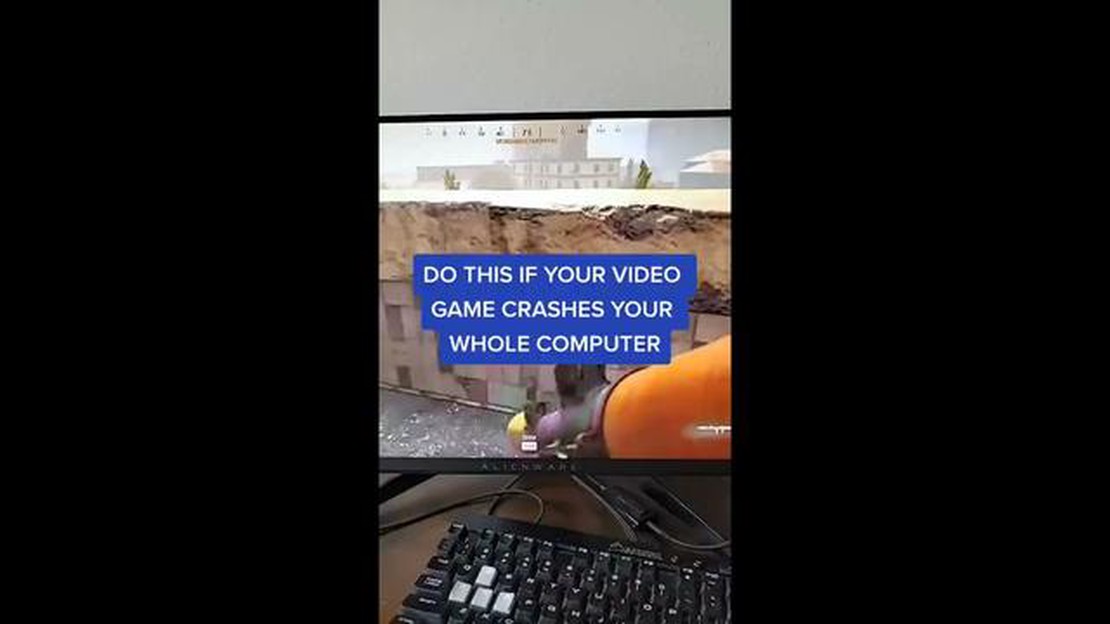
メタルヘルジンガー:PC上でクラッシュ - 何をすべきか? [Gaming metal-hellsinger-crashing-na-pc]。
メタルヘルジンガーは、プレイヤーがメタルと悪魔の世界に没頭できるゲームです。 しかし、あなたのコンピュータ上でゲームがクラッシュし続けた場合はどうすればいいのでしょうか? この記事では、この問題に対するいくつかの可能な解決策について説明します。
あなたのPC上でゲームメタルヘルジンガーがクラッシュしたときの最初のステップは、最新のアップデートをインストールすることです。 オペレーティングシステム、ドライバ、Steamクライアントが最新バージョンにアップデートされていることを確認してください。 これにより、既知の互換性の問題が修正される場合があります。
ゲームがクラッシュする問題が解決しない場合、次のステップはSteam内のゲームファイルの整合性を確認することです。 これを行うには、Steamライブラリに移動し、メタルヘルジンガーを見つけて右クリックし、「プロパティ」を選択します。 次に「ローカルファイル」タブを開き、「ファイルの整合性を検証」をクリックします。 Steamが自動的にチェックし、破損または見つからないゲームファイルを修復します。
ゲームの再インストールは最後の手段であり、問題がゲームのクラッシュのみに関連している場合、通常は推奨されないことを覚えておくことが重要です。
これらの手順をすべて実行してもゲームがクラッシュする場合は、コンピュータの設定に問題がある可能性があります。 ゲームのシステム要件を確認し、お使いのPCがその要件を満たしていることを確認してください。 必要なパフォーマンスを得るためには、システムの更新やアップグレードが必要な場合があります。
私たちは、これらのヒントがあなたのPC上でメタルヘルジンガーのゲームクラッシュの問題を解決するために役立つことを願っています。 金属の世界に飛び込み、悪魔を破壊するために頑張ってください!
メタルヘルジンガーはSFリズムシューティングゲームで、プレイヤーは音楽に合わせて連射や必殺技を繰り出し、敵を撃破していく。 しかし、コンピュータ上の他のゲームと同様に、問題やクラッシュが発生することがあります。 ここでは、いくつかの問題と考えられる解決策を紹介します:
1.グラフィックカードのドライバをアップデートする。 いくつかのクラッシュは、古いドライバが原因で発生することがありますので、グラフィックカードのドライバをチェックし、更新することをお勧めします。 2. コンピュータがゲームの最小システム要件を満たしていることを確認する。 ゲーム要件を確認し、お使いのコンピュータが要件を満たしていることを確認してください。 3. 管理者としてゲームを実行してください。 いくつかの問題は、不十分なアクセス権に起因する可能性がありますので、管理者としてゲームを実行してみてください。 4. コンピュータがオーバーヒートしていないか確認してください。 コンピュータの温度を監視し、許容範囲を超えていないことを確認してください。 コンピュータの過熱は、ゲームの誤動作の原因となります。 5. Steamまたはその他のゲーム配信プラットフォームで、ゲームファイルの整合性を確認してください。 ファイルが破損していると、クラッシュやゲームの実行に問題が発生する可能性があります。 6. ゲームと競合する可能性のある不要なプログラムやプロセスをすべて無効にしてください。 7. 7.問題が解決しない場合は、ゲームを再インストールしてください。
上記の解決策で解決しない場合は、ゲーム開発者に連絡するか、テクニカルサポートに問い合わせることをお勧めします。
メタルヘルジンガーはヘビーメタルの雰囲気を再現した新しいリズムシューティングゲームで、 プレイヤーは音楽のビートに合わせて銃を撃ち、悪魔と戦うことができます。 しかし、他のゲームと同じように、Metal Hellsingerも問題やクラッシュに見舞われることがあります。 このセクションでは、そのようなクラッシュの原因として考えられるものをいくつか見ていき、解決策を提示していきます。
上記の推奨事項に従ってもメタルヘルジンガーのゲームがクラッシュする場合は、ゲーム開発者のサポートチームに連絡することをお勧めします。 彼らは問題を解決するための個人的な支援を提供し、他の可能な解決策を提供することができます。
メタルヘルジンガーのゲームは、時々PC上で様々なクラッシュや起動の問題が発生することがあります。 この記事では、これらの問題を解決するための一般的な推奨事項と可能な解決策を見ていきます。
お使いのグラフィックカードに最新のドライバがインストールされていることを確認してください。 ドライバが古い場合、ゲーム実行時にクラッシュすることがあります。 ドライバを更新するには、グラフィックカードメーカーの公式ウェブサイトや特別なユーティリティプログラムを使用することができます。
一部のプログラムやゲームアドオンがMetal Hellsingerを妨害し、クラッシュの原因となる場合があります。 ゲーム関連のプログラムをチェックし、最新バージョンにアップデートしてください。
ゲームファイルが破損していたり、紛失している可能性があります。 ゲームファイルの整合性を確認するには、Steam ファイル整合性チェックツールを使用できます。 これを行うには、Steamクライアントを開き、Metal Hellsingerゲームを見つけ、右クリックして「プロパティ」を選択します。 開いたウィンドウで「ローカルファイル」タブを開き、「ゲームファイルの整合性を検証」をクリックします。 Steamが自動的にチェックし、破損したゲームファイルを復元します。
バックグラウンドで動作しているプログラムの中には、メタルヘルジンガーの動作と競合するものがあります。 ゲーム以外のすべてのプログラムを一時的に無効にして、メタルヘルジンガーを再度実行してみてください。
ゲーム設定のグラフィックと画面解像度の設定を変更してみてください。 設定の組み合わせによっては、起動時のクラッシュを引き起こしている可能性があります。 グラフィックの画質を下げるか、画面解像度を変更してみてから、再度ゲームを起動してみてください。
こちらもお読みください: フォートナイトのプロプレイヤー、ジャービスが追放される
それでもPCでのメタルヘルジンガーの起動にクラッシュや問題が発生する場合は、ゲーム開発者に連絡するか、テクニカルサポートに問い合わせることをお勧めします。
ゲームがクラッシュしたり、正常に動作しなくなることがどれほど迷惑なことか、私たちは皆知っています。 この記事では、我々はPC上でメタルヘルジンガーゲームのクラッシュを修正し、パフォーマンスを向上させるためにいくつかの可能な解決策を提供します。
1. システム要件を確認する。
ゲームパフォーマンスの問題を解決するための最初のステップは、システム要件を確認することです。 お使いのコンピュータがMetal Hellsingerの最小要件および推奨要件を満たしていることを確認してください。 お使いのシステムが最小要件を満たしていない場合、スムーズにプレイするためにはコンピューターのアップグレードや改良が必要になる場合があります。
こちらもお読みください: 2023年スマッシュ・アルティメット用コントローラートップ6 - 今すぐ自分にぴったりのコントローラーを見つけよう!
2. 不要なプログラムやプロセスを無効にする。
ブラウザ、ストリーミングサービス、アンチウイルスプログラムなど、消費電力の大きいプログラムをゲームと同時に実行すると、ゲームのパフォーマンスに悪影響を及ぼす可能性があります。 メタルヘルジンガーを起動する前に、不要なプログラムやプロセスをすべて終了してみてください。
3.ビデオカードとオペレーティングシステムのドライバをアップデートする。
最新のビデオカードドライバをインストールし、オペレーティングシステムをアップデートすることで、Metal Hellsingerゲームのパフォーマンスと安定性が向上します。 ビデオカードやOSメーカーの公式サイトで最新のアップデートを確認してください。
4. ゲームのグラフィック設定を下げる。
それでもクラッシュやパフォーマンスの問題が発生する場合は、Metal Hellsingerゲームのグラフィック設定を下げてみてください。 画面の解像度を下げたり、複雑なエフェクトを無効にしたり、テクスチャの品質を下げることで、ゲームのパフォーマンスを向上させることができます。
5.一時ファイルを消去し、バックグラウンドプロセスを無効にする。
コンピュータに一時ファイルが蓄積されると、ゲームのパフォーマンスに悪影響を及ぼす可能性があります。 定期的に一時ファイルをクリアして、ディスクの空き容量を増やし、パフォーマンスを向上させましょう。 また、ゲームプレイ中に使用されないバックグラウンドプロセスやサービスを無効にすることをお勧めします。
6. ゲームファイルの完全性をチェックする。
ゲームファイルが正しくインストールされていなかったり、破損していると、クラッシュの原因になります。 stymeでMetal Hellsingerゲームを選択し、右クリックして「プロパティ」を選択します。 ローカルファイル」タブを開き、「ゲームファイルの整合性を確認」をクリックします。 システムがファイルをチェックし、破損または紛失したファイルを復元します。
| 問題点 | |
|---|---|
| ゲームのスタートアップがクラッシュする。 ビデオカードとオペレーティングシステムのドライバを更新します。 ゲームファイルの整合性を確認してください。 | |
| パフォーマンス低下|不要なプログラムやプロセスを閉じ、ゲームのグラフィック設定を下げ、一時ファイルを消去し、バックグラウンドプロセスを無効にする。 | |
| サウンドの問題|サウンドドライバが最新で正しく動作しているか確認してください。 ゲームとコンピュータのサウンド設定を確認してください。 |
これらの解決策が、PC上でのMetal Hellsingerのクラッシュを修正し、パフォーマンスを向上させるのに役立つことを願っています。 問題が解決しない場合は、ゲーム開発者のサポートチームにお問い合わせいただくことをお勧めします。
PCでMetal Hellsingerを実行する場合、ゲームクラッシュ、ハングアップ、スタートアップエラーなど、様々なクラッシュが発生する可能性があります。 これらは、ハードウェアの非互換性、ドライバの問題、PCの不適切な設定など、様々な理由によって引き起こされる可能性があります。
メタルヘルジンガーが起動時にクラッシュする場合、試せるいくつかのステップがあります。 1つ目は、あなたのコンピュータがゲームの最小システム要件を満たしていることを確認することです。 その後、グラフィックカードのドライバやその他のシステムコンポーネントを更新してみてください。 それでも問題が解決しない場合は、互換モードでゲームを実行するか、ゲームを再インストールしてみてください。 場合によっては、ウイルス対策ソフトやファイアウォールを一時的に無効にすることも有効です。
PC上でMetal Hellsingerがフリーズする原因は様々です。 まず第一に、あなたのコンピュータがゲームの推奨システム要件を満たしていることを確認してください。 ゲームのグラフィック設定を下げるか、ウィンドウモードで実行してみてください。 また、システムリソースを大量に使用するタスクがバックグラウンドで実行されていないか確認してみましょう。 それでも問題が解決しない場合は、グラフィックカードのドライバやその他のシステムコンポーネントをアップデートするか、ゲームを再インストールしてみてください。
メタルヘルジンガーの起動時にエラーが発生した場合、まず最初に行うべきことは、お使いのコンピュータがゲームの最小システム要件を満たしているかどうかを確認することです。 ゲームのアップデートや、あなたが経験している問題を修正できるパッチがあるかどうかを確認します。 また、ゲームを管理者として実行するか、以前のバージョンのWindowsと互換モードで実行してみてください。 それでも問題が解決しない場合は、ゲームのテクニカルサポートまたはフォーラムにお問い合わせください。
PS4 CE-30005-8エラー(アプリケーションを起動できません)の対処法|2023年最新版! PlayStation 4ユーザーであれば、CE-30005-8エラーに遭遇したことがあるかもしれません。 このエラーは、アプリケーションを起動しようとしても起動しない場合に発生します。 特に、ゲーム …
記事を読むVivo Y91がWi-Fiに接続できない問題の解決方法 Vivo Y91 スマートフォンを最大限に活用するには、安定した Wi-Fi 接続が不可欠です。 しかし、Wi-Fi 接続の問題が発生し、使用に支障をきたす場合があります。 Wi-Fi ネットワークに接続できなかったり、速度が遅かったりする …
記事を読むエアテルの番号を知るには? エアテルは、通信サービスの広い範囲を提供するインド最大の通信会社の一つです。 もしあなたがエアテルの契約者で、自分の番号を忘れてしまったり、確認したい場合、面倒な手続きなしにエアテルの番号を知ることができる便利なガイドがあります。 エアテルの番号を知るにはいくつかの方法が …
記事を読むどのandroid携帯電話でiphone xsの顔のロックを解除する方法。 スマートフォンへの顔認識技術の導入は、最も求められている機能の一つとなっています。 しかし、Android携帯電話の所有者は、デバイスがボックスの外にそれをサポートしていない場合、常にこの機能を使用するオプションを持っていま …
記事を読むpdf文書を単語に変換する最も実績のある方法 今日、PDFとWordは、多くの企業で使用される最も一般的な文書フォーマットです。 しかし、テキストを編集、変更または追加できるようにするには、Word形式にPDF文書を変換する必要があることがよくあります。 この記事では、この操作を迅速かつ容易に実行す …
記事を読む音は出るが映像が映らないソニーのテレビを直す方法 音が出ない、映像が映らない……ソニー製テレビをトラブルシューティングする方法 - 完全ガイド あなたのソニーのテレビは音が、画像がないという状況を経験している場合、それはイライラすることができます。 あなたは何が間違っていたとあなたがそれを修正するこ …
記事を読む